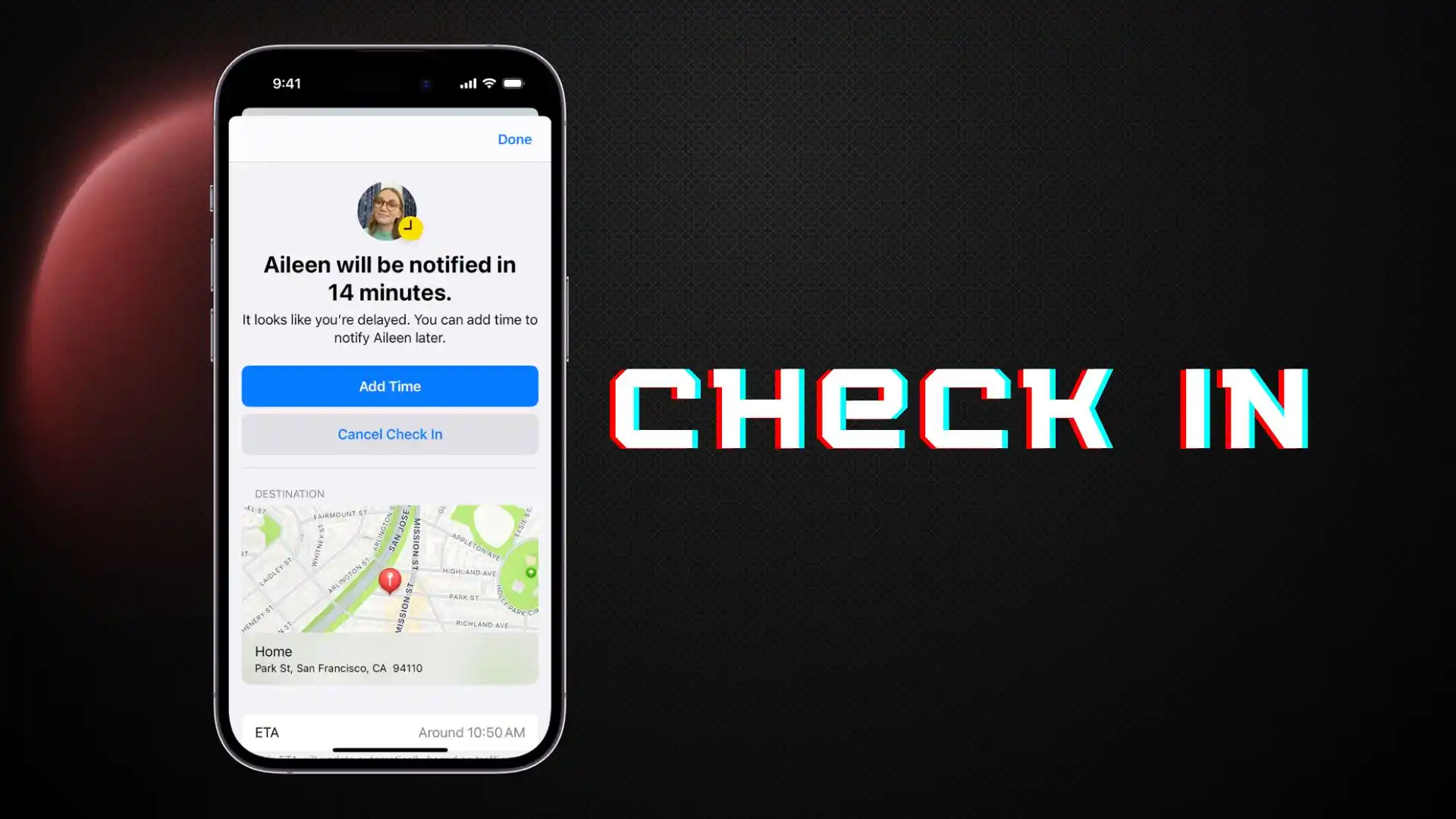Wegbegleitung in der Messages iPhone App informiert Freunde und Familie, wann du sicher nach Hause kommst. Die Funktion erkennt automatisch deine Ankunft und benachrichtigt deine ausgewählten Kontakte. Diese Option bietet die Möglichkeit, Zeit hinzuzufügen oder Freunde über Ihren Standort und Ihren Telefonstatus zu informieren, wenn Sie nicht antworten.
Um dies zu nutzen, musst du einen Chatraum öffnen. Klicke auf die „+“-Schaltfläche links vom Texteingabefeld und wähle die Wegbegleitung-Option. Danach kannst du den Ort, an den du reist, und die Zeit, zu der du ankommen wirst, angeben.
iPhone: „Wegbegleitung“ in iMessage – Was ist das?
Wegbegleitung ist eine integrierte Funktion in der Messages App. Sie wurde in iOS 17 eingeführt. Beide Kontakte müssen iOS 17 oder höher haben. Diese Funktion ermöglicht es dir, bestimmte Kontakte zu benachrichtigen, wenn sie an einem Ziel ankommen. Sie ist in der Lage, den Ankunftsort automatisch zu erkennen. Sie teilt Daten wie diesen:
- Ort
- Reiseweg
- Akkuladung
- Netzwerksignalstärke
Die Integration mit iMessage macht Wegbegleitung zu einem zuverlässigen Tool zum Teilen verschlüsselter Informationen. So musst du die Nachricht „Ich bin zu Hause“ nicht senden.
Bei der Nutzung von Wegbegleitung musst du deinen Reisemodus angeben:
- Mit dem Auto
- Zu Fuß
- Öffentliche Verkehrsmittel
Wenn nötig, kannst du zusätzliche Zeit zu deiner Ankunftszeit hinzufügen – 15 Minuten, 30 Minuten oder eine Stunde. Bei unvorhergesehenen Verzögerungen, wie Verkehrsbehinderungen oder Zugproblemen, aktualisiert Wegbegleitung die Ankunftszeit. Wenn die Umstände ungewöhnlich erscheinen, fragt die Funktion nach deinen Sicherheitsinformationen. Wenn innerhalb von 15 Minuten keine Antwort erfolgt, meldet Wegbegleitung die Situation dem ausgewählten Kontakt.
Zusätzlich funktioniert Wegbegleitung in Harmonie mit Live Activities und ermöglicht es dir, gesendete Wegbegleitung auf dem Startbildschirm deines iPhones anzuzeigen, um sie leicht zu verfolgen.
iPhone: Wegbegleitung verwenden
Um die „Wegbegleitung“-Funktion in iMessage zu nutzen, musst du folgendermaßen vorgehen:
- Öffnen Sie die Nachrichten-App und wählen Sie Chat.
- Tippen Sie auf das „+“-Symbol unten links.
- Tippen Sie auf Mehr.
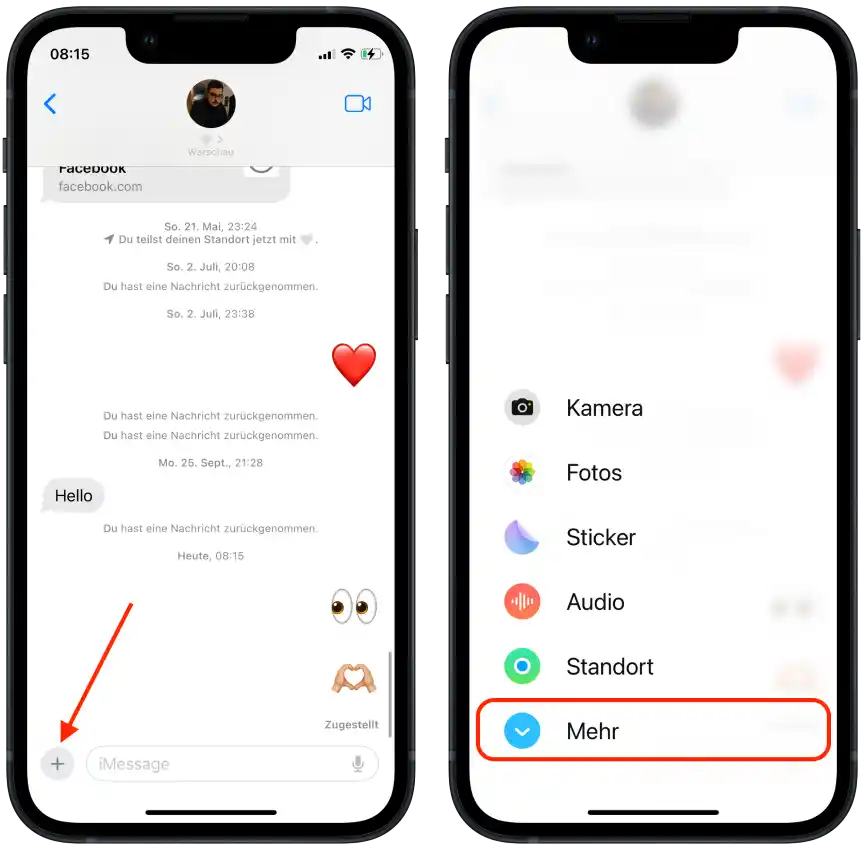
- Wählen Sie Wegbegleitung aus dem Menü.
- Wähle die Art der Daten aus, die du teilen möchtest.
- Beschänkt Option: Dein aktueller Standort, Akkuladung und Netzwerksignalstärke werden geteilt.
- Vollstandig Option: Überträgt alle Daten, sogar den Ort, an dem du dein iPhone entsperrt oder deine Apple Watch abgenommen hast.
- Tippe auf Fortfahren.
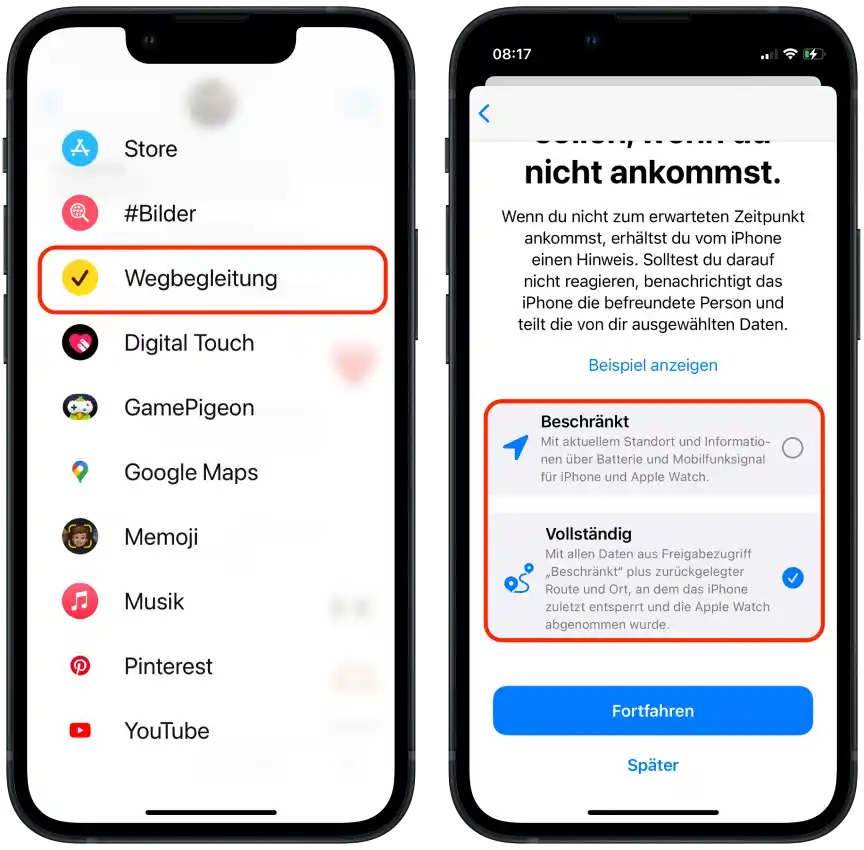
- Tippe auf Wegbegleitung senden.
- Check In wird im Nachrichtenfeld angezeigt.
- Tippe auf Bearbeiten.
- Der Reiter „Wenn ich ankomme“ ändert dein Ziel und die geschätzte Reisezeit basierend auf deinem Fortbewegungsmittel.
- Tippe auf Fertig.
- Tippe auf das blaue Pfeilsymbol, um den Wegbegleitung zu teilen.
Danach werden dein Standort und andere Daten im Chat angezeigt.
Wegbegleitung in iMessage: Wenn du ankommst
Dein Gesprächspartner erhält eine Benachrichtigung, wenn du dein Ziel erreichst. Diese Benachrichtigung zeigt, dass du angekommen bist.
Wegbegleitung in iMessage: Wenn Sie nicht ankommen
Dein Kontakt wird wissen, wenn du nicht pünktlich an deinem beabsichtigten Ziel ankommst. Die Art der Informationen hängt jedoch vom ausgewählten Datenaustausch ab: Voll oder eingeschränkt.
Wenn du den vollständigen Datenaustausch wählst, haben sie Zugang zur vollen Information. Dies kann in unvorhergesehenen Umständen äußerst wichtig sein. Es gibt Informationen über die Akkulaufzeit, das Netzwerksignal, den zurückgelegten Weg und den Ort, an dem du zuletzt dein iPhone entsperrt oder deine Apple Watch entfernt hast.
Im Chat werden auf eingeschränkter Basis Batteriestatus und Netzwerksignalinformationen angezeigt.